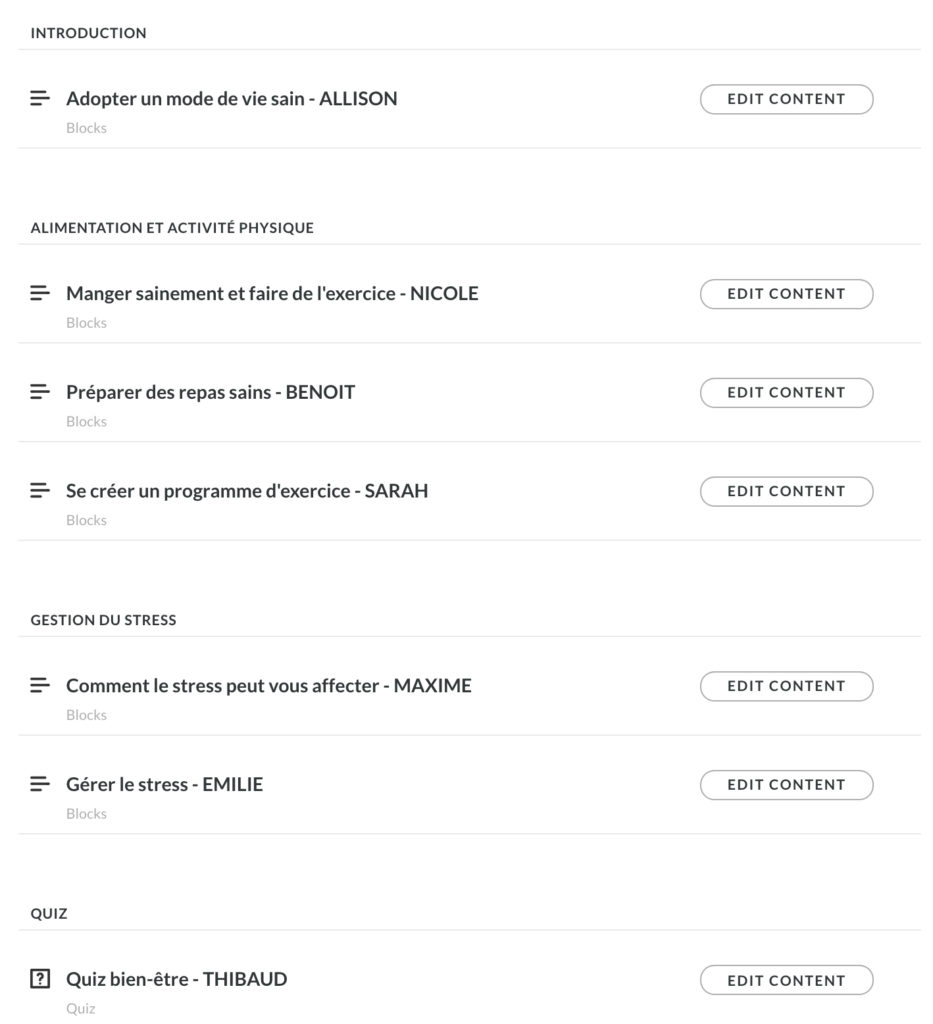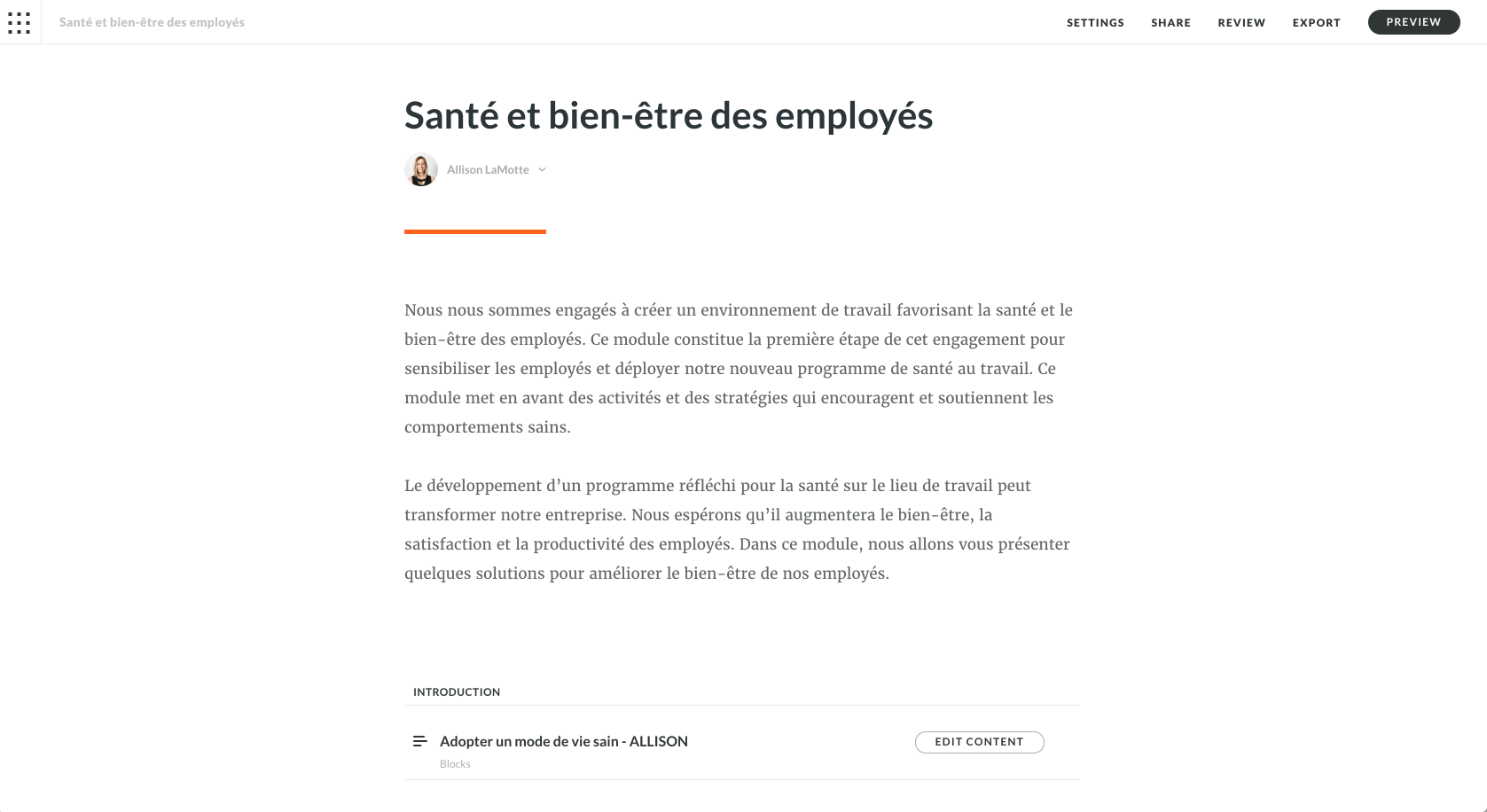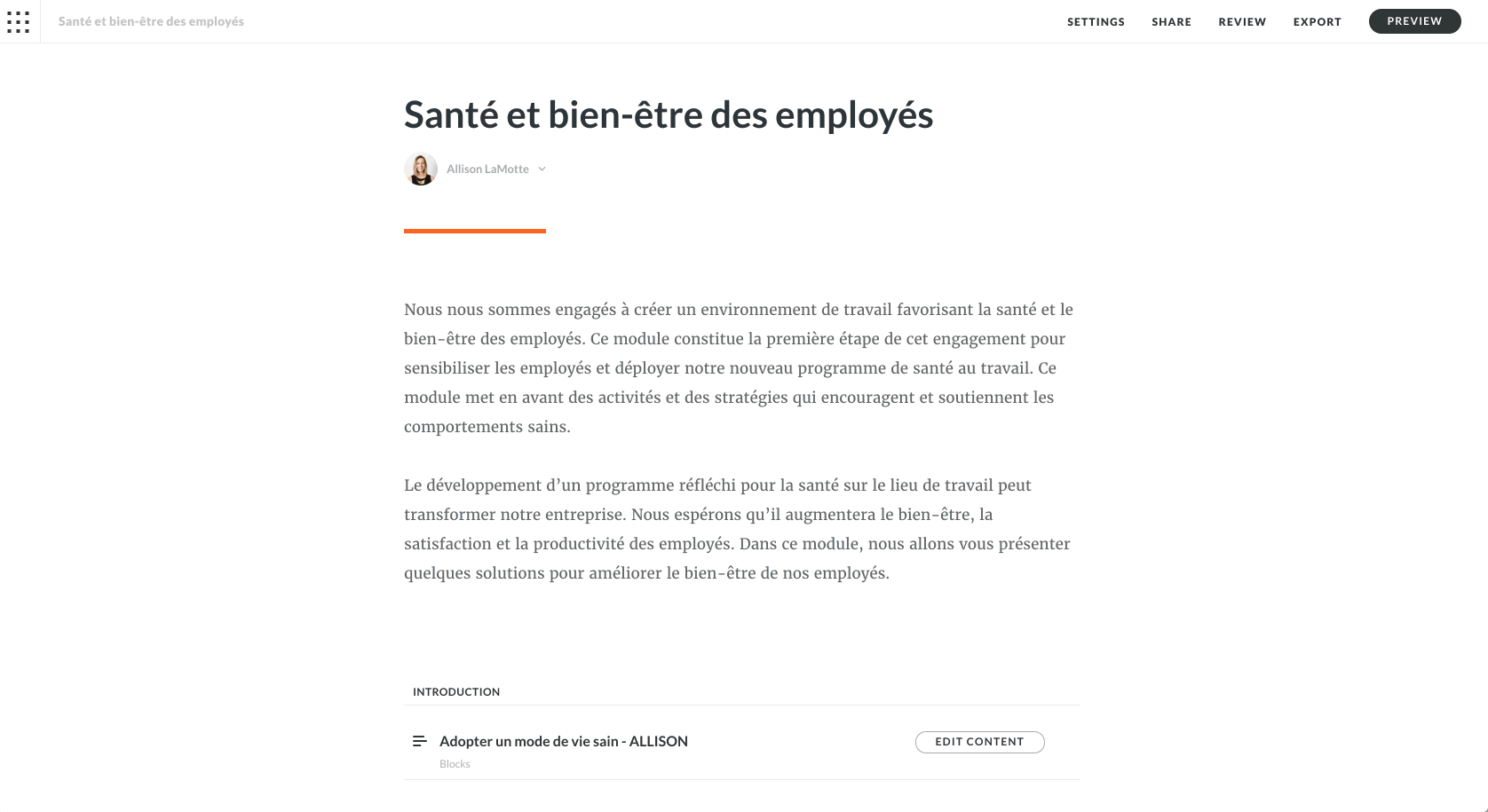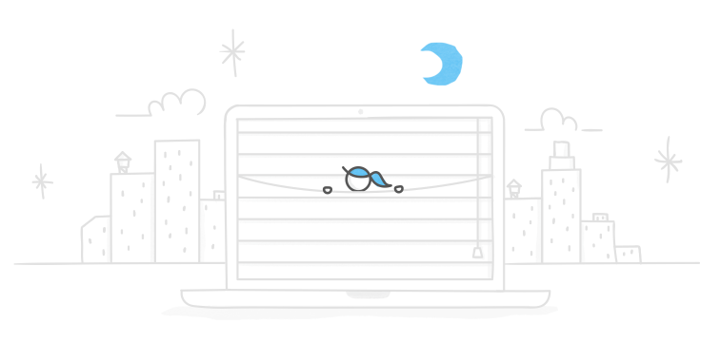
Parfois, vous devez travailler sur un module avec plusieurs experts métier et concepteurs pédagogiques. Mais comme dans tout projet en équipe, travailler ensemble efficacement peut constituer un vrai défi. Heureusement, les fonctionnalités de collaboration disponibles dans Rise 360 pour les abonnés Articulate 360 Teams facilitent la création simultanée de leçons, ce qui vous permet de terminer vos modules plus rapidement.
Si vous n’avez jamais co-construit de module auparavant, vous vous demandez peut-être quelles sont les bonnes pratiques à suivre pour que tout le monde soit d’accord et travaille à l’unisson. Après avoir travaillé en collaboration sur plusieurs modules, je connais quelques astuces que je vous propose de découvrir pour réussir vos futurs projets de collaboration.
Examiner les paramètres de collaboration lors de la réunion de lancement
Comme pour tout projet e-learning, je commence par inviter toutes les personnes impliquées à une réunion de lancement pour passer en revue tous les paramètres du projet. En plus des questions de réunion de lancement habituelles, j’aborde des sujets tels que :
- Qui va créer quelle leçon ? Comment voulez-vous diviser le module ? Par chapitre ? Par leçon ? Qui écrira la conclusion ? Qui va créer le quiz ?
- Qui appliquera les modifications demandées dans le processus de relecture ? Allez-vous appliquer vous-même tous les retours ? Ou les auteurs du module seront-ils responsables des changements sur leur leçon ?
- Quel style d’images les auteurs doivent-ils utiliser ? Photos ou illustrations ? Noir et blanc ou couleur ?
- Quel style d’écriture les auteurs doivent-ils utiliser ? Formel ou conversationnel ? Doivent-ils écrire à la première ou à la deuxième personne ? Tutoiement ou vouvoiement ? Pour que les leçons soient cohérentes, il est important que le style d’écriture soit assez similaire.
Si je travaille avec un nombre important de personnes ou avec des personnes qui ne créent pas souvent de module, je prends généralement ces décisions moi-même et les expose dans un document avant la réunion. Si des personnes ont des questions ou des suggestions, nous pouvons toujours modifier le document, mais il est toujours plus facile d’avoir un point de départ que de partir de zéro dans ces cas-là.
Si je travaille avec un petit groupe de concepteurs pédagogiques expérimentés, la réunion de lancement prend plutôt la forme d’une session de brainstorming où nous définissons ces éléments ensemble.
Quoi qu’il en soit, après la réunion, je mets au propre le document et je le partage avec tout le monde via une application de partage de documents telle que Google Docs en mode lecture seule. De cette façon, tout le monde peut s’y référer au besoin.
Indiquer le nom de l’auteur après le titre de la leçon
Après la réunion de lancement, je créé le plan du module directement dans Rise 360. Par la même occasion, j’ajoute le nom de l’auteur après le titre de la leçon. Ainsi, chacun sait de quelle leçon il est chargé.
Je préfère laisser les noms jusqu’à ce que le module soit totalement fini. Même si j’ai l’intention d’appliquer moi-même toutes les modifications demandées, je trouve pratique de pouvoir demander à l’auteur de la leçon son avis en cas de doute.
Partager le module avec des collaborateurs
Lorsque je suis prête à partager le module avec mes collaborateurs, je vais simplement dans l’onglet Share (Partager), je clique sur View collaborators (Afficher les collaborateurs), j’entre les e-mails un par un dans la zone dédiée, puis je clique sur Invite (Inviter).
Ensuite, je choisis le niveau d’accès pour chaque utilisateur. Pour ceux qui ont simplement besoin d’ajouter du contenu aux leçons, je choisis Author (Auteur). Et pour ceux qui pourraient avoir besoin de toucher aux paramètres du module ou de publier sur Review 360, par exemple, je choisis Admin (Administrateur).
Mes collaborateurs peuvent maintenant participer et ajouter du contenu au module. Si nous sommes deux à travailler sur la même leçon, Rise 360 affichera un pop-up pour que nous n’écrasions pas les modifications apportées par l’autre.
Créer des modèles de blocs
Parfois, j’ai besoin de créer des leçons personnalisées, mais je veux que d’autres puissent utiliser le même format de leçon. C’est là que les modèles de blocs (aussi appelés templates) sont vraiment pratiques. Par exemple, dans ce module sur les différences culturelles au travail (en anglais), chaque leçon est structurée de la même manière. Alors, au lieu de créer chaque leçon à partir de zéro, j’ai simplement enregistré ma première leçon à base de blocs en tant que modèle. Ensuite, je n’ai eu qu’à insérer mon modèle dans chaque nouvelle leçon et à mettre à jour le contenu.
Consultez le gif ci-dessous pour voir comment j’ai créé mon modèle de blocs :

Les modèles de blocs permettent de garantir la cohérence lorsque vous travaillez avec d’autres auteurs. Une fois mon modèle créé, tous les membres de mon équipe peuvent y accéder, ce qui leur permet de reproduire la structure de ma leçon.
Partager le module avec les relecteurs
Lorsque mon module est prêt, je le publie dans Review 360 et j’envoie le lien à toutes les personnes impliquées dans le processus de relecture.
Si les relecteurs n’ont pas de compte Articulate, cela n’a pas d’importance. Ils ont simplement besoin d’entrer une adresse e-mail valide pour laisser leurs commentaires.
Lorsqu’ils passent en revue le module, ils peuvent ajouter leurs questions ou leurs suggestions dans la zone située à droite. Le processus est très rapide, ce qui est un bon argument pour les relecteurs, souvent pressés par le temps.
Review 360 permet également aux co-auteurs et à moi-même d’interpréter plus facilement les remarques des relecteurs, puisque Review 360 prend une capture d’écran de ce que la personne regardait au moment où elle a laissé son commentaire.
Si malgré tout j’ai besoin de plus d’informations ou si un commentaire est ambigu, je peux simplement poser ma question ou écrire une remarque sous le commentaire en question. Je peux même mentionner avec un @ mes co-auteurs lorsque des commentaires se rapportent à leur leçon, afin qu’ils puissent la mettre à jour directement.
Le mot de la fin
Grâce aux fonctionnalités de collaboration de Rise 360 et aux conseils que j’ai indiqués dans cet article, vous disposez de tout ce dont vous avez besoin pour vous assurer que votre prochain projet collaboratif se déroulera sans encombre.
Avez-vous mis au point d’autres stratégies qui facilitent encore plus la collaboration dans Rise 360 ? Si c’est le cas, n’hésitez pas à commenter l’article, je me ferai une joie de vous lire et de discuter avec vous ! Et n’oubliez pas de nous suivre sur Twitter et de vous abonner au blog pour obtenir des conseils plus utiles sur tout ce qui concerne le e-learning.
1 commentaire
Pingbacks
-
[…] le développement ? Si vous êtes tous abonnés à Articulate 360 Teams, les fonctionnalités de collaboration de Rise 360 peuvent faciliter le travail […]